Il Router (o il modem, a volte si tratta anche di combo) è un dispositivo al giorno d’oggi indispensabile. Senza di lui, non possiamo comandare i nostri dispositivi SmartHome a distanza. Non possiamo navigare tranquillamente sulla rete (a meno che non abbiamo un sacco di segnale per il nostro cellulare in casa…cosa non sempre possibile). Un sacco di faccende che al giorno d’oggi sono lo standard sono rese impossibili senza il contributo di questo piccolo mezzo di comunicazione. Per questo bisogna prendersene cura anche con un riavvio, andiamo a vedere come Riavviare un Router.
Cura del nostro Router
Ma che tipo di cura? Per essere chiari, anche quando non effettuate una navigazione intensa, milioni di megabytes passano all’interno del vostro Router. Man mano la sua memoria tende a riempirsi e la sua composizione va per accumulare diversi errori. Questo è tipico, succede anche ai prodotti più costosi. Per “spurgare” la memoria non ci serve fare nient’altro che riavviare il router, così da ripristinare almeno in buona parte le sue funzionalità
Come Riavviare un Router

La domanda è: come? Prima d’iniziare a cercare il manuale d’istruzioni, guardate questa guida. Descriveremo infatti ogni singolo metodo per ripristinare e riavviare il Router, o Modem:
Fatelo dall’interno del vostro Router
Se siete connessi alla rete, lo siete attraverso il vostro Router, che fa da Gateway. E’ possibile perciò accedervi, almeno nella maggior parte dei casi. Prima di tutto va controllato l’indirizzo del vostro Router (il quale in genere è sempre 192.168.1.1 – ma vi sono eccezioni). Potete fare ciò aprendo esegui (tasto WIN+R) e digitando “ncpa.cpl”. Cliccate quindi con il tasto destro sulla connessione che state utilizzando, cliccate su “Stato” e quindi su “Dettagli”. L’indirizzo del Gateway è presente in quella lista.
A questo punto, aprite il vostro browser e digitate l’indirizzo. Normalmente vi sarà richiesto l’accesso, e questo di nuovo cambia di router in router. Solitamente questo è Admin come nome utente e Admin come password. Cercando bene fra le opzioni del vostro Router, scoverete quella che riguarda il riavvio.
Ad ulteriore nota, tenete a mente che alcuni servizi includono un combo di due dispositivi, un Router ed un Modem. Questo può quindi richiedere il riavvio di entrambi i dispositivi, non solo quello che vi offre la connessione.
Spegnete e riaccendete il Router
Questo è un metodo efficace, anzi, uno dei migliori. Niente paura: non verrà perso alcun dato. Tutto quello che bisogna fare è trovare il tasto d’accensione o, alla buona, proprio togliere la spina. Aspettate almeno 30 secondi e poi riaccendete. Per certi casi, attendere anche un quarto d’ora può essere una buona idea (dipende da molti fattori, come il voltaggio o le funzioni aggiuntive del router). Alla fine dell’operazione, le funzionalità verranno ripristinate. E’ un metodo che richiede pazienza, ma è molto efficace.
Resettare il Router
Tenete a mente che riavviare non equivale a resettare. Un reset implica anche il ripristino alle impostazioni di fabbrica del router, una cosa che non volete fare assolutamente – soprattutto se non siete a conoscenza di cosa bisogna fare per impostare la connessione!
Riavvio Automatico per il Router
Ma se volete un consiglio per evitare eventi simili in futuro, è un’ottima idea attualmente impostare un riavvio automatico (nominato anche Automatic Reboot se il vostro Router non ha la lingua italiana). Da come dice il nome, questo forza un riavvio secondo un programma da voi predestinato. Questo può essere a giorni precisi o a ritmi dedicati (come ogni giorno, ogni settimana, e così via). Questo garantisce che la maggior parte dei problemi dovuti all’accumulo di errori non sono altro che un lontano ricordo, ovviamente non finché è proprio necessario riavviare il router staccandone la corrente: quello prima o poi va fatto, consigliamo di farlo almeno una volta al mese se il traffico è sempre molto intenso.


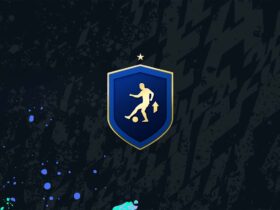
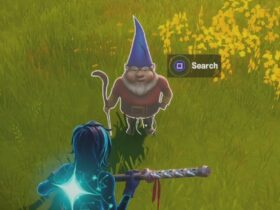



Lascia un commento
Visualizza Commenti